| |
Количество экземпляров
|
Отображается количество экземпляров в массиве. |
| |
Текст
|
Размер автоматически отображается в поле и обозначен как <DIM>. Поместите указатель в любом месте поля, чтобы вставить текст. Для отверстий используется формат, заданный в файле txcalloutformat.txt. Для получения дополнительной информации см. Линейный размер DimXpert, Файл для уловных обозначений.
Для некоторых типов размеров дополнительный текст отображается автоматически. Например, Обозначение отверстия для отверстия цековки отображает диаметр и глубину отверстия (отображается как <MOD-DIAM><DIM><HOLE-DEPTH>xx). В условных обозначениях отверстия для отверстий, созданных в окне "Отверстие под крепеж", отображается информация из этого окна. Можно редактировать текст и вставлять в него переменные из диалогового окна
Переменные для условного обозначения отверстия
. |

|
Добавить скобки
|
Можно отобразить управляемые (справочные) размеры со скобками или без них. Они отображаются со скобками по умолчанию.
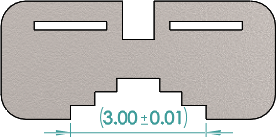
|

|
Размер для осмотра
|

|

|
Размер по центру
|
При перетаскивании текста размера между выносными линиями, текст размера привязывается к центру между выносными линиями.
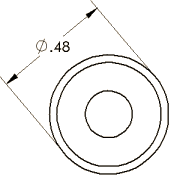
|

|
Сместить текст
|
Смещает текст размера от линии размера с помощью выноски.
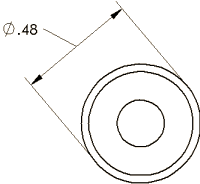
|
| |
Выровнять
|
Текст можно выровнять по горизонтали, а для некоторых стандартов выноску можно выровнять по вертикали. -
По левому краю
 , По центру , По центру  , По правому краю , По правому краю  . .
-
Выровнять по верху
 , Выровнять по середине , Выровнять по середине
 , Выровнять по низу , Выровнять по низу
 . .
|
| |
Условные обозначения
|
Нажмите, чтобы разместить указатель в том месте, куда нужно разместить обозначение. Нажмите на значок обозначения или выберите Дополнительные обозначения  , чтобы открыть библиотеку обозначений. , чтобы открыть библиотеку обозначений. При добавлении обозначений на размеры следует соблюдать осторожность, поскольку эти обозначения могут изменить основное определение размеров и допусков.
|
| |
Все прописные |
Для выбранного размера или условного обозначения отверстия отображается текст в верхнем регистре в графической области. Снимите флажок, чтобы вернуться к смешанному регистру. |